Telegramm Linux Mintis
Tänapäeva internetimaailmas on privaatsus ja turvalisus üks peamisi prioriteete. On teada, et tehnohiidud koguvad tasuta teenuse eest kasutajaandmeid ja kasutavad neid ärilistel eesmärkidel. Pealegi on olnud tõeliselt vastikuid andmelekkeid, mis raputasid maailma tõeliselt.
Sellepärast on Telegram privaatsusest huvitatud ja privaatsusest huvitatud inimestele suurepärane valik. Kui olete huvitatud oma vestluse tugevamast privaatsusest ja turvalisusest, kaaluge Telegrami. Telegram on nii kindel, et toimub pragunemiskonkurss, mille auhinnaraha on 300 000 dollarit!
Siin on mõned funktsioonid, mida Telegram pakub.
- Privaatsus: sõnumid on tugevalt krüptitud. Neid saab konfigureerida ennast hävitama. Võimas otsast lõpuni krüpteerimine funktsiooniga „Salajased vestlused“.
- Krüptimine: telegramm kasutab 256-bitist sümmeetrilist AES-i ja 2048-bitist RSA krüptimist. Mis puutub võtmevahetusse, siis see kasutab Diffie-Hellmani turvalist võtmevahetuse algoritmi. Lisateave telegrammi krüptimise kohta.
- Mitme platvormiga: telegramm on saadaval töölaua (Windows, Linux ja Mac OS X) ja mobiilsetele (Android, iOS) platvormidele.
- Hind: telegramm on tasuta. Praeguse seisuga rahastatakse projekti teatud isiku annetusest (vaadake lähemalt).
Kui soovite lisateavet, soovitan vaadata Telegrami KKK-d. See on Telegrami põhjalik dokumentatsioon.
Valmis? Alustame Telegrami installimist!
Installige telegramm Linux Mintile
Telegrammi saab nautida brauserist. Töölauakliendi omamine on siiski mugavam. Linux Mint'i puhul on selle haaramiseks mitu võimalust. Telegrami töölauaklient on otse saadaval paketiserverist. See on saadaval ka snap- ja flatpak-pakettidena.
Vaatame Telegrami installimist.
Installige Telegram paketiserverist
Telegramm on otse saadaval Ubuntu paketiserverist. Linux Mint on Ubuntu-põhine levitaja, nii et ta kasutab oma pakettide allikana ka Ubuntu paketiserverit. Telegrami haaramiseks peame vaid APT paketihaldurile käsu andma.
Käivitage terminal ja värskendage esmalt APT vahemälu.
$ sudo apt värskendus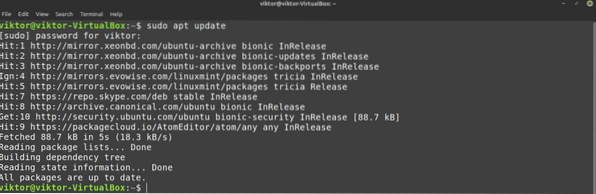
Nüüd installige Telegram.
$ sudo apt installige telegramm-töölaud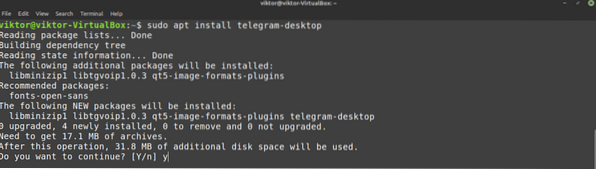
Installige Telegrami snap
Snap on praktikas universaalne Linuxi pakett. Võttes arvesse snnapi (snap-paketi halduri) tuge, saab snap-paketi installida igasse Linuxi distrosse. Lisateave klõpsamise kohta.
Linux Mint ei ole varjatud eelinstallitud. Kui teil on aga juba kohev komplekt, siis hüpake otse Telegrami kohese installimise sammule. Vastasel juhul järgige seda.
Installi installige, käivitades terminalis järgmise käsu.
$ sudo apt update && sudo apt install snapd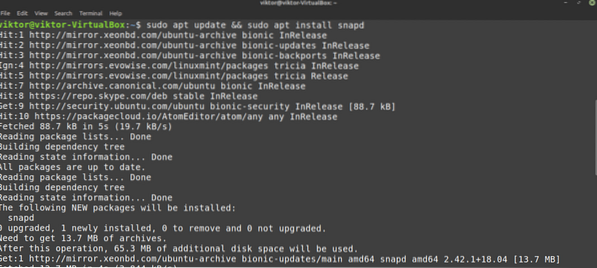
Nüüd installige klõpsatav "südamik".
$ sudo snap install tuum
Taaskäivitage snap-teenus, et muudatused oleksid jõus.
$ sudo systemctl taaskäivitage snapd
Nüüd on süsteem valmis Telegram snapi installima.
$ sudo installib telegrammi töölaua
Installige Telegram flatpak
Nii nagu snap, on flatpak ka universaalne Linuxi pakett. Niikaua kui paketihaldurit Flatpak toetatakse, saab Flatpaki paketti installida ja kasutada mis tahes Linuxi distributsioonis. Funktsionaalsus ja kasutus on pisut erinevad kui klõpsatus, kuid põhimõtteliselt on mõlemad ühesugused.
Õnneks on Linux Mintil eelinstallitud Flatpaki paketihaldur. Kui aga olete mingil põhjusel Flatpak'i paketihalduri desinstallinud, kontrollime, kuidas seda installida.
$ sudo apt update ja & sudo apt installida flatpak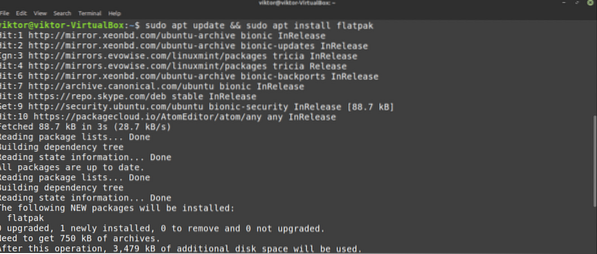
Nüüd peame lisama Flathubi hoidla. Flathub on Flatpaki ametlik pood.
$ flatpak remote-add --if-not-exist flathubhttps: // flathub.org / repo / flathub.flatpakrepo

Flatpak on valmis Flathubist pakke haarama. Järgmine käsk installib Telegrami otse Flathubist.
$ sudo flatpak installib flathubi org.telegramm.töölauale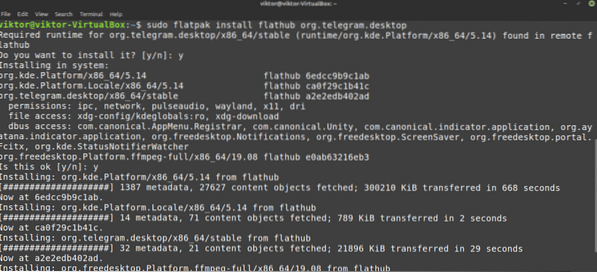
Telegrami kasutamine
Nüüd, kui Telegram on installitud, on aeg alustada! Käivitage menüüst telegramm.
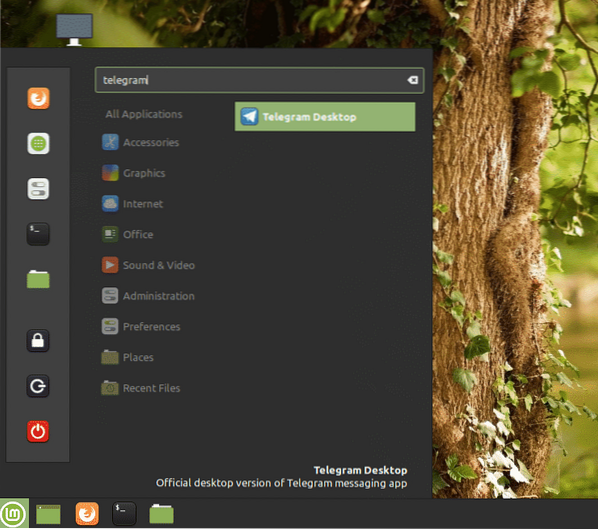
Avaneb Telegrami tervitusleht. Klõpsake nuppu „ALUSTA SÕNUMIT”.
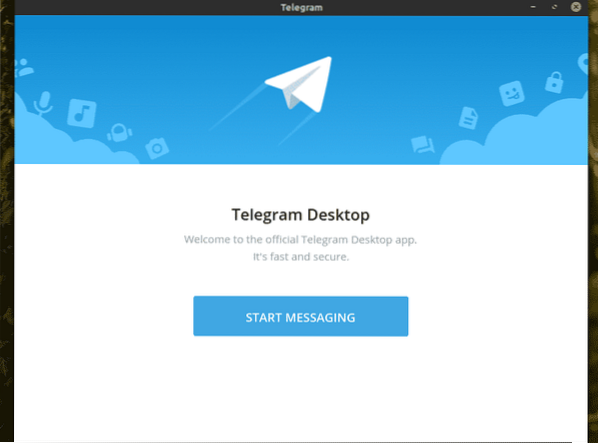
Eeldusel, et teil on Telegrami konto juba olemas, on aeg sisse logida. Telegram kasutab mobiilinumbrit konto loomise esmase keskmisena. Jätkamiseks sisestage oma mobiiltelefoni number.
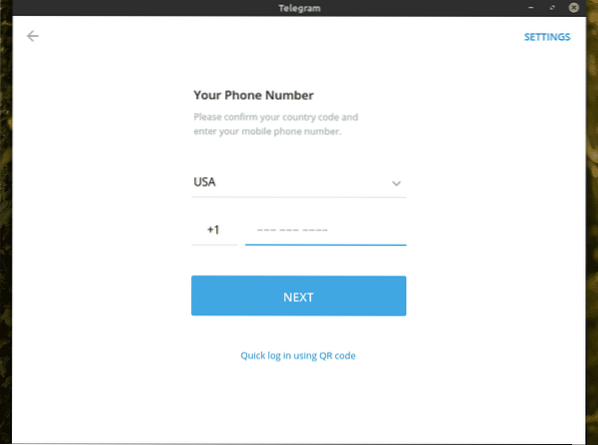
Kood edastatakse teie mobiiltelefoninumbrile. Koodi abil saate kontrollida, kas olete selle konto omanik.
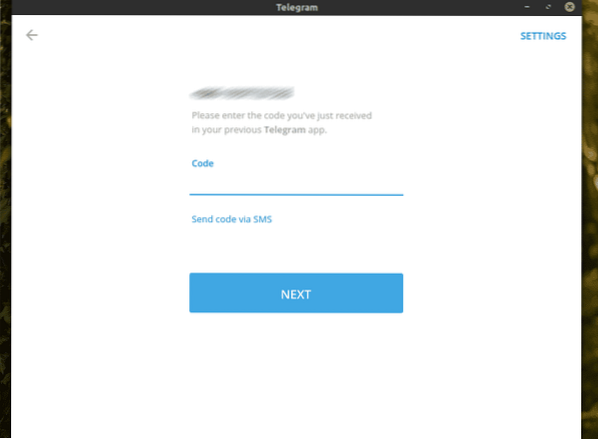
Voila! Telegramm on teie teenistuses valmis!
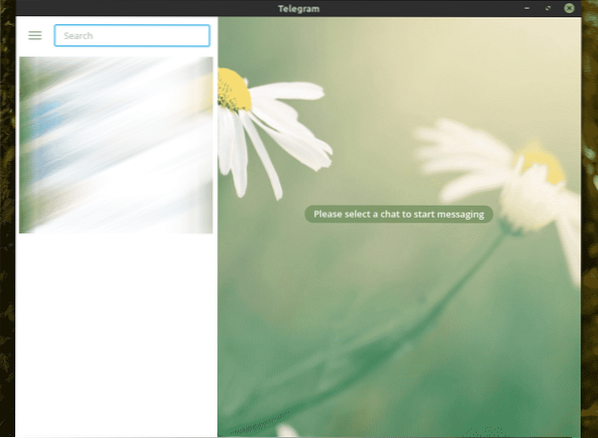
Nüüd soovitan isiklikult kontrollida Telegrami seadeid. Seal on mõned tõesti huvitavad privaatsuse võimalused, mida tasub kaaluda. Valige Seaded >> Privaatsus ja turvalisus.
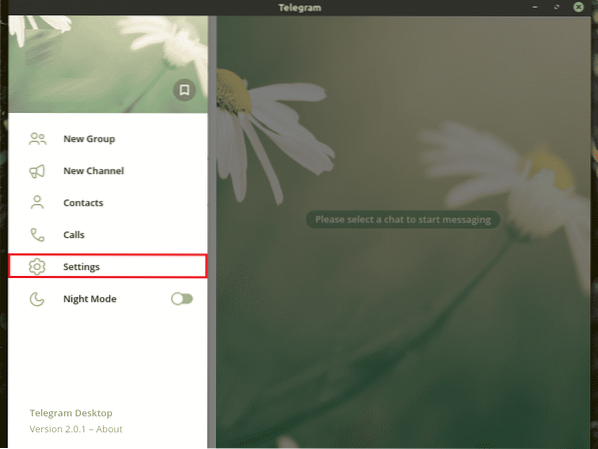
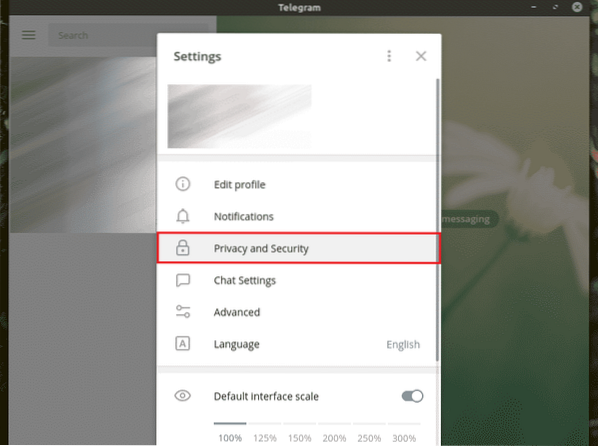

Lõpumõtted
Sageli peetakse Telegrami otseseks alternatiiviks WhatsAppile. Privaatsusega seotud inimeste jaoks võib see nii olla. Ma olen isiklikult ka Telegrami suur fänn selle turvaelementide tõttu. Telegram pakub täielikku kontrolli selle üle, mida ütlete ja jagate.
Tänu Telegrami API-le on teil vabadus valida rohkem kui ametlik klient. Franz on selline kõik-ühes-sõnumside rakendus, mis toetab mitut platvormi, näiteks WhatsApp, Telegram, Slack, WeChat, Skype, Messenger ja palju muud! Vaadake Franzit.
Nautige!
 Phenquestions
Phenquestions


